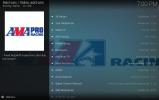Hogyan telepítsük a NordVPN-t a Kodi-ra
A nyílt forráskódú médiaközpont-szoftver Kodi óriási népszerűsége rugalmasságának és sokféle platform támogatásának köszönhetően. A szoftver ingyenes, és sokféleképpen konfigurálható az igényeinek kielégítésére, bár az is van az alapvető funkciók a médiagyűjtemény, például videók, audio fájlok és képek rendezése és megjelenítése. Vannak azonban bizonyos biztonsági problémák a Kodi használatával kapcsolatban, különösen akkor, ha nem hivatalos kiegészítőket tölt be, hogy ingyen TV-műsorokat közvetítsenek.

Erősen javasoljuk, hogy a Kodi felhasználók hozzanak létre egy virtuális magánhálózatot, hogy megvédjék magukat. Az egyik kedvenc VPN-szolgáltatónk a NordVPN, amely kivételes biztonságot kínál, és rengeteg konfigurációs opcióval büszkélkedhet. A mai cikkben azt fogjuk megvitatni, hogy a Kodi felhasználóknak miért van szükségük VPN-re, majd teljes útmutatást adunk Önnek Hogyan telepítsük az NordVPN-t a Kodi-ra.
30 napos pénz-visszafizetési garancia
Tartsa magát biztonságban a Kodi VPN-jével
Amikor a Kodi-t és különösen kiegészítők használata esetén fontos lépéseket tenni a biztonságának megőrzése érdekében. Bár maga a Kodi szoftver teljesen törvényesen használható, a nyílt forráskódú, ami azt jelenti, hogy bárki írhatja a szoftver kiegészítéseit. Ha ki szeretné bővíteni a Kodi funkcionalitását, telepíthet további kiegészítőket a hivatalos lerakatból, amelyek lehetővé teszik a dolgok, például az órák Youtube, néz ránt, vagy megnézheti a nyilvánosan elérhető tartalmakat, például a Food Network műsorokat. Ugyanakkor rengeteg nem hivatalos kiegészítő áll rendelkezésre, amelyeket harmadik felek hoztak létre. Ezek lehetővé teszik a streaming vagy a letöltés végrehajtását filmek, TV-műsorokés zene ingyen.
Ezen nem hivatalos kiegészítők használatának problémája az, hogy mivel megsértik a szerzői jogi törvényeket, a legtöbb országban illegálisak. Ha az internetszolgáltató vagy a bűnüldöző szer egy kiegészítő használatával elkapja Önt a szerzői jogi védelem alatt álló tartalmak streamingjére vagy letöltésére, akkor számos következményei, például az internetszolgáltató hálózatának kirúgása, pénzbírság kényszerítése vagy akár szerzői jogi büntetőeljárás megsértése. Ami még rosszabb, akkor ezek az ellenintézkedések akkor is megsérthetik, ha a szabályok szerint játszik; A szerzői jogú trollok nem pontosan sebésziek, amikor a Kodi-forgalom üldözéséről van szó.
Ezen problémák elkerülése érdekében a Kodi kiegészítők használatakor VPN-t kell szereznie. Ez egy olyan szoftver, amely titkosítja az összes adatot, amelyet a Kodi készüléke küld az interneten keresztül, így senki sem láthatja, hogy Ön streaming vagy letöltés. Csatlakoztatott VPN esetén még az internetszolgáltató sem láthatja, mit csinál online, vagy mit csinál a Kodi-val. Ez biztonságban tartja a Kodi kiegészítők használatakor.
Feloldhatja a Kodi streaming szolgáltatásainak VPN használatát
A VPN és a Kodi használatának további oka az, hogy ez lehetővé teszi a régiókkal zárolt tartalom elérését a kiegészítőkből. Van olyan tartalom, amelyhez csak egy adott helyről férhet hozzá - például a BBC iPlayer kiegészítő a Kodi számára, amely BBC-tartalmak nézésére használható, de csak az Egyesült Királyságon belül. Ha az Egyesült Királyságon kívüli kiegészítőt próbálja használni, a video stream nem fog működni. Hasonlóképpen: CBC Ez a kiegészítő nagyszerű sportfigyeléshez, de csak akkor működik, ha Kanadában található.
A VPN segítségével úgy tűnhet, hogy úgy néz ki, mintha fizikailag egy másik helyen található, amelyet helyhamisításnak hívnak. A VPN használatával kapcsolódik egy kiszolgálóhoz a kívánt helyen - ebben az esetben az Egyesült Királyság vagy Kanada - majd az összes forgalmat ezen a szerveren keresztül irányítják. Ez azt jelenti, hogy olyan kiegészítőket használhat, mint a BBC vagy a CBC, hogy a világ bármely részén ingyenesen megnézhesse a tartalmat. Ugyanezzel a módszerrel megnézheti más országok, például a MINKET, Japánvagy Ausztrália.
NordVPN - Kifinomult biztonsági megoldás a Kodi felhasználók számára

NordVPN egy olyan VPN, amely kiválóan használható mind haladó felhasználók számára, mind kezdők számára. A VPN veteránok imádni fogják a konfigurációs lehetőségeket, például speciális kiszolgálók használatát a P2P letöltéséhez, hagymát a VPN-en keresztül, dedikált IP-t és így tovább. Ha új felhasználó vagy, akkor értékelni fogja a könnyen használható térkép-felületet és a szoftver egyértelmű címkézését. A helyzetétől függetlenül biztosan elégedett a biztonsággal, amely magában foglalja az erőteljes 256 bites titkosítást és a naplózás elkerülésére vonatkozó irányelvet az adatok biztonságának és magánéletének megőrzése érdekében.
A kapcsolatok folyamatosan gyorsak a hatalmas szerverhálózaton keresztül (a világ 60 országában több mint 3500), amelyek együttesen lehetővé teszik a zavartalan adatfolyamokat és bőséges hamisítási lehetőségeket. Van még egy alkalmazásspecifikus megszakító kapcsoló, amely ideális azoknak a torrent felhasználóknak, akiknek mindenkor védelemre van szükségük online. Dedikált szoftver érhető el Windows, Mac OS, Linux, iOS, Chrome OS, Android vagy Windows Phone esetén
Olvassa el a teljes NordVPN áttekintést itt.
Hogyan telepítsük a NordVPN szoftvert a Kodi készülékére
A NordVPN szoftver telepítésének és használatának megkezdéséhez először el kell lépnünk a NordVPN webhelyre a megfelelő telepítő letöltéséhez. Ezután telepíthetjük a VPN futtatásához szükséges fájlokat a Kodi-hez használt eszközre. Ha Android vagy iOS rendszert használ, akkor lépjen a Google Play Áruházba vagy az App Store-ba, ahol letöltheti a szükséges alkalmazást, egyszerűen keresve a NordVPN-t. Ha Mac, chromeOS, Windows Phone, Linux vagy Raspberry Pi rendszert használ, telepítési utasításokat a A NordVPN weboldala. A Fire Stick-re történő telepítéshez olvassa el az útmutatónkat itt.
Windows rendszeren egyszerűen kövesse az alábbi utasításokat a NordVPN szoftver telepítéséhez:
- Nyissa meg böngészőjét, és keresse meg a NordVPN webhelyet a következő címen: https://nordvpn.com
- megtalálja VPN Apps a felső menüben, és kattintson rá

- Ez az oldal automatikusan felismeri a használt rendszert, és bemutatja a megfelelő szoftver letöltésének lehetőségét. Vagy válassza ki a kívánt operációs rendszert a felső menüből: Android, Windows, macOS, iOS - iPhone - iPad, Android TV, Chrome és Firefox
- Most kattintson a nagy pirosra Letöltés gombra kattintva indíthatja el a telepítő letöltését
- A böngészője megkérdezi, mentse el a fájlt, vagy nyissa meg. Mentse a fájlt egy kényelmes helyre, például az asztalra
- Miután a letöltés befejeződött, dupla kattintás az .exe fájl a telepítő indításához
- Bizonyos esetekben felkérést kaphat az OpenVPN TAP adapter illesztőprogramjának telepítésére, ha még nem rendelkezik ezzel. Ez egy olyan illesztőprogram, amely lehetővé teszi a rendszer számára, hogy a VPN-szoftverhez kapcsolódjon. Kattintson az OpenVPN TAP varázslóra a kiválasztásával Következő, egyetértek, következő és telepítek az OpenVPN szoftver telepítéséhez
- Most megnyílik a NordVPN telepítő. kettyenés Telepítés az első képernyőn, és ha szeretné, válassza ki, melyik mappába telepíti a szoftvert
- A telepítő megkezdi a telepítési folyamatot. Tartsa szemmel a fejlődésmutató amíg be nem fejeződik
- A telepítés befejezése után a NordVPN szoftver meg fogja váltani automatikusan megnyílik. Az alkalmazás parancsikonját is megtalálhatja az asztalon
- Ha korábban kellett telepítenie az OpenVPN TAP-t, akkor most megkérdezi, hogy van-e engedély az NordVPN-nek a TAP-illesztőprogram telepítésére. választ Lehetővé teszi ha ezt az üzenetet látja
- Most látni fogja a bejelentkezési oldalt a NordVPN szoftverben. Írja be felhasználónevét és jelszavát, majd kattintson a gombra Jelentkezzen be most
- Ez befejezi a telepítés és az első használat folyamatát. A szoftver konfigurálásának és használatának megismeréséhez lásd az alábbi részt
Hogyan kell használni a NordVPN szoftvert a Kodi-val
A telepített NordVPN szoftver segítségével csatlakozhat az egyik NordVPN szerverhez. Ez azt jelenti, hogy az összes adat titkosítva van, majd az adott kiszolgálón keresztül továbbítja a dekódolás előtt küldés, ami lehetetlenné teszi az olyan kívülállók számára, mint az internetszolgáltató, hogy megfigyeljék, mit csinál Kodi. Ez biztonságban tartja azáltal, hogy megbizonyosodik arról, hogy amikor a Kodi-on tartalmakat tekint meg, az internetszolgáltató nem tudja megmondani, hogy mit csinál.
Az alábbiakban bemutatjuk, hogyan állíthatjuk be a NordVPN-t, és hogyan használhatjuk azt a kiszolgálóhoz való kapcsolódáshoz, amelyet először használunk a Kodi-val:
- Neked kellene nyissa meg a NordVPN szoftvertelőtt kinyitod Kodi-t

- Amikor megnyitja a NordVPN alkalmazást, egy térkép ábráját láthatja, rajta kék jelölőkkel. Tetején van egy csúszka bekapcsológombbal, amely jelenleg balra van csúsztatva, és egy feljegyzés Nincs kapcsolat
- Csatlakozás szerverhez: keresse meg az országot a térképen, amelyhez csatlakozni szeretne (nagyíthat és kicsinyíthet az egér görgetésével), majd kattintson a kék kijelzőre az ország felett
- Alternatív megoldásként, ha nem biztos benne, hova kell csatlakozni, várjon csak néhány másodpercet. Ha a térkép nézeten marad, anélkül, hogy szerverhez csatlakozna, akkor a lehetőséget a Csatlakozás varázsló jelenik meg a képernyő bal alsó részén. Kattintson a Csatlakozás varázsló gombra kattintva a varázsló javaslatokat fog adni arra a kiszolgálóra, amelyhez csatlakozni kell
- Miután kiválasztotta a kiszolgálót, amellyel csatlakozni kíván, megjelenik egy üzenet, hogy a VPN csatlakozik. Várjon néhány másodpercet amíg a VPN csatlakozik
- A kapcsolat létrehozása után a csúszka jobbra csúszik, és a bekapcsoló gomb zöldre vált. Az alábbi megjegyzés ezt mondja Ön kapcsolódik a [választott országhoz]. Az új IP-címed: [a kiszolgáló IP-címe, amelyhez csatlakozik]

- Ha nem szereti a térkép-felületet használni, akkor inkább az országok listáját használhatja. Ehhez keresse meg a bal felső sarokban a Térkép, Országok és Beállítások pontot. Kattintson Országok
- Ezzel felsorolja a különféle országok listáját, ahol kiszolgálók érhetők el. Ha már csatlakozik, a bal oldalon olyan információkat fog látni, mint a cím mondása Csatlakoztatva! és a kapcsolattal kapcsolatos információk, például amilyen szerverhez van csatlakoztatva, milyen sebességgel töltik fel és töltik le, valamint az a lehetőség, hogy az aktuális szervert hozzáadja a kedvenceihez.

- Ha még nem csatlakozik a hálózathoz, ebből a listából választhat egy országot, amelyhez csatlakozni szeretne. A lista ábécé szerinti, tehát csak görgessen lefelé a kívánt ország megtalálásához. Ha az egérmutatót egy országnév fölé viszi, az megváltozik Csatlakozás a következő országhoz:. Kattintson erre, ha automatikusan csatlakozik a szerverhez
- Alternatív megoldásként megnézheti az adott országban elérhető kiszolgálókat is. Ez akkor hasznos, ha például online játékokat játszik, és alacsony ping-értékkel kíván csatlakozni egy szerverhez. A kiszolgálók megtekintéséhez keresse meg az ország nevétől jobbra egy ikont, amelynek három vízszintes vonal van körben. Kattintson erre az ikonra
- Most további információt talál az adott országban elérhető szerverekről. Ezeket a kiszolgálókat különféle tényezők szerint lehet osztályozni: A legjobb kiszolgálók az ábécé sorrendben, a legkevesebb terheléssel vagy a legközelebb állókhoz
- Az egyes kiszolgálók neve mellett (országgal és számmal, például pl. Albánia # 2) szerepelnek a bal oldalon egy szív, amelyet használhatsz adja hozzá a szervert a kedvenceihez későbbi könnyű hozzáférés érdekében. Az ország neve jobb oldalán található információ a szerver terheléséről (százalékban jelenik meg, általában alacsony szerver töltési százalékra van szükség) és a távolság a szerverhez az aktuális tartózkodási helyétől (mérföldeken jelenik meg, általában olyan kiszolgálót szeretne, amely a legjobb sebességnél a helyéhez közel áll)
-
Kattintson a szerver nevére csatlakozni hozzá
- De ez még nem minden - van még több módszer a megfelelő kiszolgáló megtalálására. Ha a múltban már talált olyan kiszolgálót, amely jól működött az Ön számára, felveheti azt a kedvencei közé, majd a Kedvenceim menüpont az országlista oldal tetején
- Végül, ha különleges igényei vannak (például ha torrenteket akar használni bizonyos Kodi kiegészítőkben), akkor megnézheti a Speciális szerverek opció az országok listájának tetején. Ebben a menüben lehetőségeket talál Anti DDoS, dedikált IP, dupla VPN, Onion over VPN és P2P. Kattintson annak a kiszolgálónak a típusához, amelyhez csatlakozni szeretne - például válasszon P2P ha torrenteket akar használni, vagy választhat Anti DDoS ha online játékokat akar játszani és megóvja magát a DDoS támadásoktól

Végül konfiguráljuk a NordVPN-t úgy, hogy az automatikusan elindítsa a szoftvert, és csatlakozzon egy szerverhez, amikor bekapcsolja a számítógépet. Ez azt jelenti, hogy nem kell minden alkalommal átmennie ezen a konfigurációs folyamaton, amikor Kodi-t akar használni - a szoftver a háttérben fut, és automatikusan védi az eszközt.
- Ehhez kattintson a gombra Beállítások a képernyő tetején lévő menüben

- A beállítások menüben keresse meg a lehetőséget Indítsa el az NordVPN-t és kapcsolja be a kapcsolót. Akkor keresse meg a Automatikus csatlakozás opciót, és kapcsolja be ezt is. Azt is választhatja, hogy automatikusan csatlakozik-e egy adott országhoz vagy egy adott speciális kiszolgálóhoz, ha szeretné. Amíg itt vagy, érdemes lehet engedélyezze a CyberSec opcióját a hirdetések elkerülése és a rosszindulatú programok védelme érdekében
- Most már teljes a VPN konfigurációja, és biztonságban vagy. Most már elkezdheti a Kodi használatát, anélkül, hogy bármilyen biztonsági problémával kellene aggódnia. Éppen nyissa meg a Kodi szoftvert és használja a szokásos módon
Következtetés
A Kodi hatékony és népszerű módszer filmek, TV-műsorok, élő sportok és még sok más nézésére. Mindazonáltal óvatosnak kell lennie, ha harmadik féltől származó kiegészítőket használ, amelyek lehetővé teszik a szerzői joggal védett hozzáférést ingyenes tartalom, mivel ezek a kiegészítők illegálisak lehetnek, és bajba kerülhetnek, ha elkapnak használja őket. A Kodi használatakor biztonságban kell tartania egy VPN-t, például a NordVPN-t.
A VPN-ek félelmetesnek tűnhetnek az új felhasználók számára, de ha úgy állítja be az NordVPN-t, hogy a Kodi-vel használja először akkor csak meg kell tennie ezeket a lépéseket, hogy biztonságban tartsa magát a használat közben Kodi.
Megpróbálta használni NordVPN Kodi-val? Hogy találtad meg? Tudassa velünk, mit gondol az alábbi megjegyzésekben.
Keresés
Legutóbbi Hozzászólások
A néző üveg lemerült: Alternatívák a néző üveg tárolóhoz
Még egy Kodi kiegészítő tárolóhely elérhető offline állapotban: ezú...
Legbiztonságosabb Kodi-tárolók: A legjobb kiegészítő tárolóhelyek, amelyek a bizalom magas rangját jelentették
A Kodi A médiaközpont szoftver tudja, hogy ez az egyik legjobb módj...
Kocsi Sebesség-kiegészítő: Hogyan mozoghat filmek és TV-műsorok
Ha a Kodi-ot használja házimozi rendszeréhez, akkor már tudja, mily...